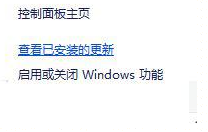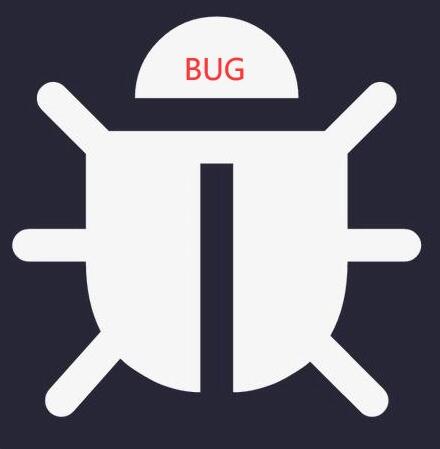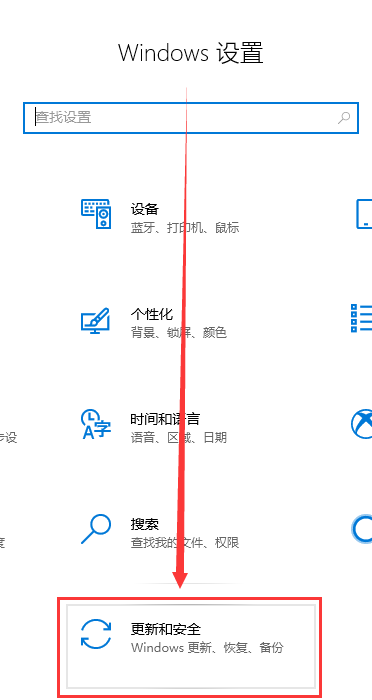我们在使用电脑的过程中经常会遇到各种各样的问题。比如这次很多朋友都遇到过鼠标右键文档卡住的现象。这种情况下我们该怎么办?让我们来看看边肖的解决方案。

Win10右键文档静音的解决方案
方法一
1.在登录界面中,按住shift,单击[电源]按钮,然后单击[重启]。
2.故障排除-高级选项-启动设置,然后单击重启。
3.重启后按F5尝试进入【网络安全模式】看能不能进入。
方法2
“干净开始”,排除第三方软件的影响;
1.停止非核心程序运行(包括第三方杀毒和优化软件)。
2.如果情况允许,卸载设备中的第三方杀毒、管家和优化软件。
3.同时按下【Windows Logo键R】,输入【msconfig】,回车。
4.点击服务,隐藏所有微软服务,全部禁用(如果已经开启指纹识别功能,请不要关闭相关服务)。
5.启动任务管理器,并单击开始选项卡禁用所有启动项目。
6.重启设备。
方法3
自动系统扫描:
1.右键单击任务栏上的Windows图标,然后选择[Windows Powershell]。
2.逐一输入以下指令:
Dism /Online /Cleanup-Image /CheckHealth
Dism /Online /Cleanup-Image /ScanHealth
Dism /Online /Cleanup-Image /RestoreHealth
sfc /scannow
3.重启电脑。
4.如果返回“某些文件无法修复”,重复步骤1-3几次。
方法4
1.按win r打开运行窗口,输入refedit,然后按enter。
2、依次展开:HEKY _ CLASSES _ ROOT/directory/background/shellex/context菜单处理程序
然后打开contextmenuhandlers项,保留“new”和“WorkFolders”,删除其他的。
3、完成以上设置,退出并重启系统。

方法5
1.如果桌面图标不能正常工作,先重启电脑,然后开机时不用右键直接打开这台PC;
2.在本机界面中展开文件夹C:/windows/system32/
3.在system32文件夹中找到verxxxx.exe的文件,白色应用,删除;
4.按win x打开超级菜单,点开程序和功能;
5.点击左上角控制面板首页下查看已安装的更新;
6.找到908531,右键单击并选择卸载。